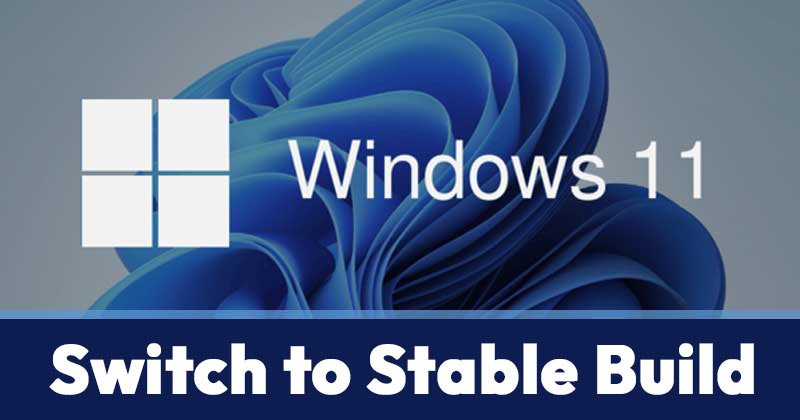
إذا كنت تقرأ الأخبار التقنية بانتظام ، فقد تعلم أن Microsoft أطلقت مؤخرًا نظام تشغيل سطح المكتب الجديد – Windows 11. مقارنة بالإصدارات الأقدم من Windowsو Windows 11 يقدم لك المزيد من الميزات.
ايضا، Windows 11 بمظهر أكثر دقة من Windows 10. ومع ذلك ، Windows 11 متاح فقط لأولئك الذين انضموا Windows برنامج إنسايدر. أيضًا ، في الوقت الحالي ، أصدرت Microsoft فقط إصدارات معاينة Windows 11.
إذا كنت قد انضممت إلى Windows برنامج Insider والاشتراك في قناة Preview build ، ستحصل على كل شيء Windows 11 تحديثات. لكن منذ Windows 11 لا يزال قيد الاختبار ، قد يرغب المستخدمون في إلغاء تسجيلهم Windows 11 جهازًا من Windows برنامج إنسايدر.
اقرأ أيضًا: Windows 11 تنزيل مجاني للنسخة الكاملة من ملف ISO 64 بت وإصدارات بيتا
خطوات ل Switch من الداخل إلى البناء المستقر لـ Windows 11
لذا ، إذا كنت تبحث عن طرق لإلغاء التسجيل Windows 11 من Windows برنامج Insider ، أنت تقرأ الدليل الصحيح. إليك كيفية التبديل من Insider إلى Stable builds Windows 11.
الأهمية: ستعمل هذه الطريقة على إلغاء تسجيلك تلقائيًا Windows 11 جهاز من Windows برنامج Insider عند الإصدار المستقر الرئيسي التالي.
1. بادئ ذي بدء ، انقر فوق Windows زر البدء واختر إعدادات.

2. في صفحة الإعدادات ، انقر فوق التحديث والأمان اختيار.
3. في الصفحة التالية ، انقر فوق Windows خيار التحديث على الشريط الجانبي الأيسر.

4. في الجزء الأيسر ، انقر فوق Windows برنامج إنسايدر.
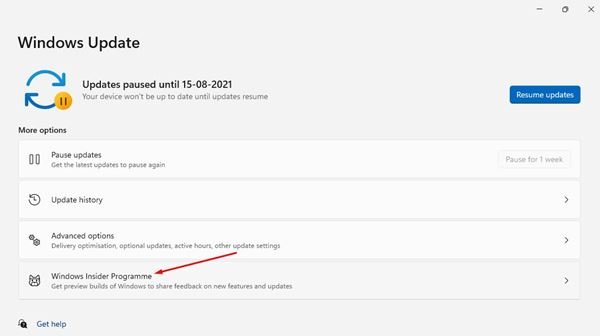
5. الآن قم بتوسيع الخيار توقف عن الحصول على إصدارات المعاينة.
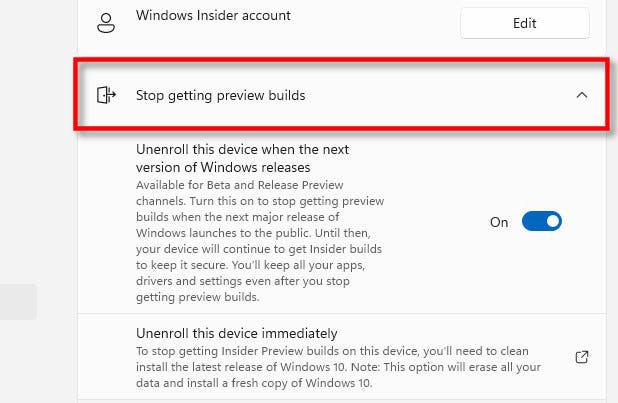
6. الآن قم بإيقاف تشغيل المفتاح وراء قم بإلغاء تسجيل هذا الجهاز عند الإصدار التالي من Windows إطلاق.
هذا هو! انتهيت. سيؤدي هذا إلى تبديل جهاز الكمبيوتر الخاص بك من Insider إلى Stable builds.
لذلك ، يدور هذا الدليل حول كيفية التبديل من Insider إلى Stable builds Windows 11. آمل أن يكون هذا المقال قد ساعدك! يرجى مشاركتها مع أصدقائك أيضا. إذا كانت لديك أي شكوك تتعلق بهذا ، فأخبرنا بذلك في مربع التعليقات أدناه.
